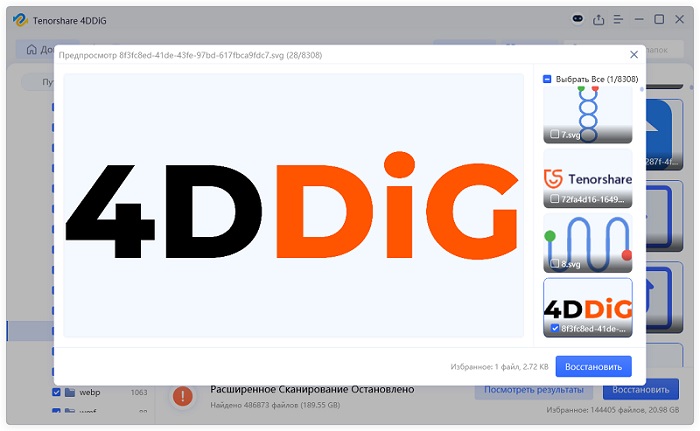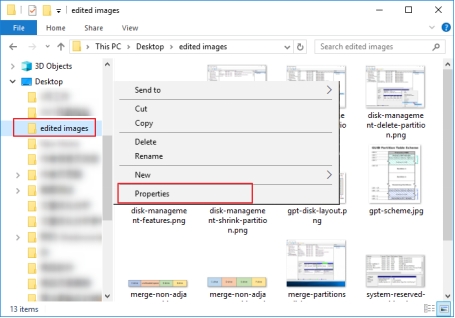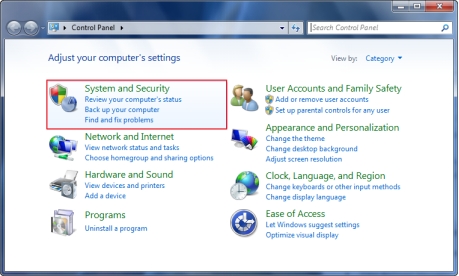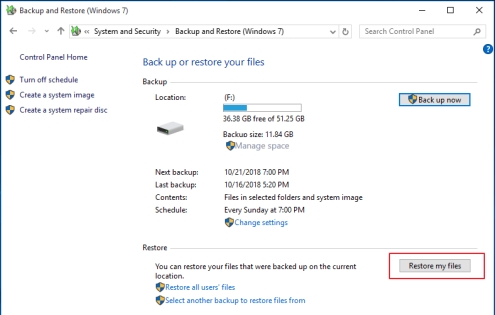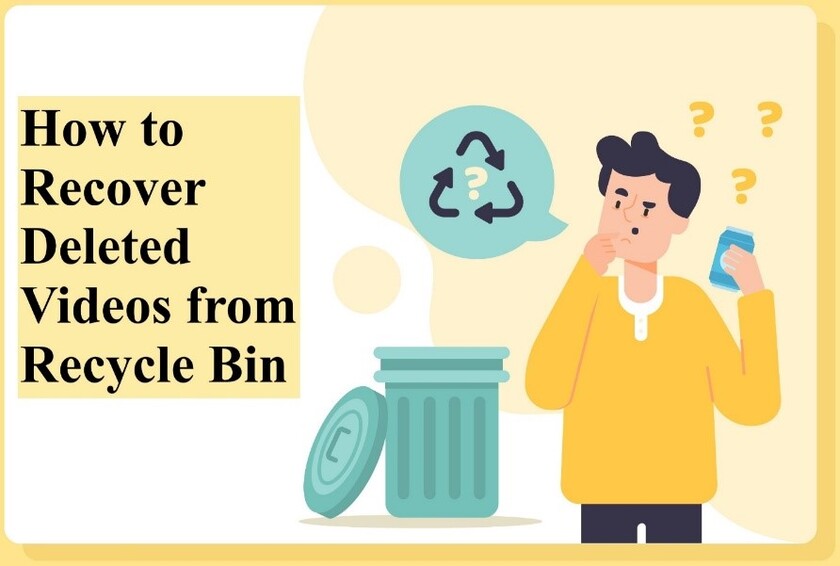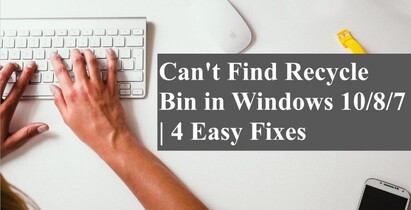Как восстановить удалённые файлы из корзины? 2026
Удаление важных файлов может привести к большому разочарованию в самый неподходящий момент. К счастью, вы можете легко восстановить их, даже не используя сторонние инструменты и не обращаясь к специалистам. Независимо от того, сколько времени прошло с момента потери файла, вы можете вернуть его, даже если он был удалён несколько недель назад. Несколько методов помогут вам восстановить удалённые файлы из корзины.
В этом руководстве вы познакомитесь с различными базовыми методиками и сможете легко восстановить данные, обладая базовыми техническими знаниями. В конце концов, вы сможете использовать встроенные в систему функции для восстановления носителей данных. Восстановление через резервную копию позволит ускорить процесс восстановления и повысить производительность. Вы также узнаете о мощном инструменте восстановления, который может помочь, даже если никакие другие способы вам не подходят.

Часть 1: Можно ли восстановить удалённые файлы из корзины?
Простой ответ – да! Вы можете восстановить удалённые файлы из корзины. Операционная система Windows не удаляет элементы непосредственно из системы. Хотя вы перестали их видеть, они всё ещё находятся на диске. Восстановление корзины возможно, даже если вы её очистили. Вам нужно лишь восстановить диск, пока его память не заняли новые данные. Чтобы увеличить шансы на успешный результат, нужно прекратить использование устройства.
Часть 2: Как восстановить удалённые файлы из корзины?
Восстановить и удалить файлы из корзины очень просто, особенно если вы её ещё не очистили. Если она пуста, вы всё равно можете восстановить её несколькими способами. Ниже приведены пять способов, которые помогут вам легко восстановить удалённые файлы из корзины. Вы узнаете о техниках восстановления данных, которые можно выполнить без техподдержки. Давайте обсудим эти способы пошагово, чтобы восстановить файлы как можно скорее.
Способ 1. Воспользуйтесь лучшим программным обеспечением для восстановления данных
Если корзина пуста и данные безвозвратно утеряны, то восстановить их можно только с помощью профессионального программного обеспечения, оснащённого передовыми алгоритмами для восстановления удалённых файлов из отформатированных, повреждённых и безвозвратно потерянных мест хранения. 4DDiG Windows Data Recovery – оптимальное решение, которое обеспечит восстановление незаменимых воспоминаний в кратчайшие сроки. Оно позволит восстановить медиафайлы из корзины в исходное состояние, гарантируя их качество.
-
Восстановление файлов из корзины с нуля.
-
Возможность восстановить данные в назначенном месте; это может быть резервный диск, например OneDrive.
Шаги по восстановлению удалённых файлов 4DDiG Windows Recovery
Скачайте и установите программу Tenorshare 4DDiG Windows Recovery Tool с официального сайта и запустите её, чтобы начать процесс восстановления.
Безопасное скачивание
Безопасное скачивание
-
Выбор диска и запуск
Для восстановления данных из пустой корзины необходимо выбрать корзину из перечисленных опций. Все диски указаны на главной странице. Найдите и выберите "Корзину" и нажмите кнопку "Начать".
-
Сканирование диска и проверка необходимых файлов
Как только вы запустите сканирование, 4DDiG начнёт поиск потерянных медиафайлов в корзине. Когда файлы будут найдены, вы увидите их на экране. Если вам нужно несколько файлов, и они уже были найдены в процессе, остановите сканирование и перейдите к третьему шагу. В противном случае сканирование будет завершено, и 4DDiG отобразит все данные на экране.
-
Предварительный просмотр файлов и восстановление
Теперь, когда у вас снова есть файлы, вы можете просмотреть их, чтобы убедиться, что качество соответствует исходному и это именно те файлы, которые вы хотели восстановить. Убедитесь в этом и нажмите на кнопку "Восстановить". Появится запрос на выбор местоположения. Для безопасности ваших данных выберите местоположение, отличное от "Корзины", чтобы восстановить файлы, удалённые из неё.

Способ 2. Проверьте корзину
Если вы хотите восстановить файлы без использования программного обеспечения, сначала проверьте корзину. По умолчанию корзина хранит удалённые файлы в течение 30 дней. Однако если вы намеренно или по ошибке очистили корзину или 30 дней истекли, восстановить медиафайлы через неё невозможно. В таких случаях вам понадобится специальная утилита для восстановления.
Чтобы восстановить файлы из корзины, выполните несколько шагов.
- Щёлкните на значке и откройте "Корзину".
- Найдите в ней удалённые файлы. При большом объёме данных, можно найти нужные файлы с помощью функции поиска.
- Выберите нужные файлы и щёлкните на них правой кнопкой мыши. Появится опция "Восстановить". Нажмите на неё, чтобы восстановить файлы в исходное место.

Вы увидите все удалённые файлы в их исходном местоположении.
Способ 3. Использование резервного копирования Time Machine
Если вы используете устройство Mac и хотите узнать как восстановить удалённые файлы из корзины MacBook, вы можете использовать резервное копирование Time Machine. Оно может спасти вас от потери файлов. Ниже приведены основные шаги, которые позволят в кратчайшие сроки восстановить медиафайлы в исходное положение. Вот что нужно сделать для такого восстановления.
- Подключите диск резервного копирования к компьютеру.
-
Откройте приложение Time Machine из главного меню.

- Перейдите к дате удаления файлов.
- Выберите нужные файлы и восстановите их, чтобы вернуть их на прежнее место.
Наличие обновлённой резервной копии Time Machine является обязательным условием для восстановления файлов.
Способ 4. Восстановление корзины с помощью предыдущей версии
Windows предлагает удивительно полезную функцию восстановления диска из его предыдущей версии. Если случайно удалённые элементы не восстанавливаются с помощью корзины, можно воспользоваться этой опцией. Важно помнить, что этот метод не даёт идеальных результатов. Попробуйте, возможно, вы сможете восстановить свои файлы.
Для восстановления предыдущей версии необходимо выполнить следующие действия:
- Перейдите в "Проводник".
-
Перейдите в папку, связанную с удалёнными файлами, и откройте её свойства, щёлкнув правой кнопкой мыши.

-
Здесь нажмите "Предыдущая версия" и выберите версию, предшествующую дате удаления. Затем нажмите "Восстановить".

Теперь вы можете проверить файлы. Они будут в соответствующей папке.
Способ 5. Восстановление удалённых файлов из истории файлов
История файлов также может использоваться для восстановления удалённых элементов. Этот процесс напрямую связан с резервным копированием. Чтобы восстановить данные таким способом, необходим набор резервных копий. Он есть в новых версиях Windows. Давайте обсудим шаги, необходимые для восстановления медиафайлов с помощью истории файлов.
-
Откройте "Историю файлов" на панели управления.

-
Выберите опцию "Восстановить личные файлы" на левой панели.

-
Выберите файлы с помощью стрелок и нажмите "Восстановить", чтобы их вернуть.

Чтобы восстановить файлы на Windows 7, необходимо применить параметр "Резервное копирование и восстановление".
Пользователи Windows 7 могут применить функции резервного копирования и восстановления.
- Откройте "Панель управления" из меню "Пуск".
-
Нажмите "Система и безопасность".

-
Нажмите "Резервное копирование и восстановление", затем "Восстановить мои файлы".

Теперь необходимо следовать инструкциям и восстановить удалённые файлы.
Всегда обновляйте резервную копию – она может уберечь вас от множества неприятностей.
Часть 3: Вопросы и ответы о том, как восстановить удалённые файлы из корзины
1. Можно ли восстановить удалённые файлы после очистки корзины?
Да, возможно восстановить удалённые файлы из корзины после её очистки. Если все файлы удалены из корзины, они всё равно останутся в памяти устройства, пока вы не перезапишете другие на их место. Новые данные могут занять это место в любой момент, поэтому немедленно прекратите использование устройства, чтобы увеличить шансы на успех восстановления. Пока место не было перезаписано, вы можете воспользоваться сторонним надёжным инструментом восстановления. 4DDiG заслуживает доверия и мы рекомендуем его из-за высокого процента успешных восстановлений в в данном случае. Она может быстро восстановить все стёртые файлы с диска.
2. Как восстановить удалённые файлы из корзины без дополнительного программного обеспечения?
Вы ищете способы восстановления удалённых файлов из корзины без дополнительного программного обеспечения? Восстановление файлов без стороннего ПО возможно. Однако в некоторых случаях это может быть затруднительно. Использование встроенных функций, таких как "Корзина", "История файлов" или "Проверка носителя в резервной копии", довольно просто. Вы также можете восстановить систему до предыдущей версии, что поможет вам получить все утерянные ранее данные. Вы можете просмотреть доступные версии и выбрать ту, в которой находится нужный файл. Это возможно только в том случае, если у вас есть точки восстановления.
3. Как восстановить случайно удалённый файл?
Хотя справиться с такой проблемой, как случайное удаление файлов, всегда непросто, беспокоиться не о чем. Вы всё равно сможете восстановить их с помощью многочисленных встроенных функций вашей системы.
-
Сначала проверьте корзину, чтобы убедиться, не находятся ли файлы там.
-
Если нужный файл отсутствует в корзине, попробуйте восстановить предыдущие версии. Найдите доступные точки восстановления и выберите версию с удалённым файлом. Это позволит восстановить файл в прежнее место.
-
Можно также использовать "Историю файлов" или "Резервное копирование". Вам нужно найти файл и восстановить его в исходное местоположение.
-
Проверьте облачные хранилища, такие как OneDrive, Google Диск или Dropbox, это может помочь вам восстановить файлы.
-
Программы для восстановления данных, такие как 4DDiG, могут просканировать диск на наличие удалённых файлов и помочь их восстановить.
Заключительные слова:
Не знаете как восстановить удалённые файлы из корзины ? Восстановление удалённых файлов из корзины сравнительно простая операция. Если вы хотите восстановить медиафайлы без стороннего программного обеспечения, вы можете сделать это через функцию "История файлов" или резервные копии. Для восстановления рекомендуется выполнить все перечисленные действия. Если ни один из способов не сработал, воспользуйтесь сторонним ПО. Однако лучше всего, если у вас есть специализированное приложение, например 4DDiG Windows Data Recovery Tool. Эта программа предлагает удивительные возможности, которые повышают эффективность восстановления. Вы можете восстановить медиафайлы в три шага в течение нескольких минут с высоким процентом успеха.
Вам Также Может Понравиться
- Главная >>
- windows восстановление решения >>
- Как восстановить удалённые файлы из корзины? 2026